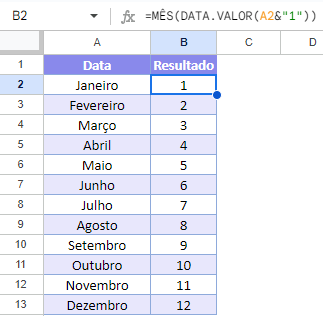Converter Nome do Mês em Número – Excel e Google Sheets
Este tutorial demonstrará como converter o nome de um mês em seu número correspondente no Excel e no Planilhas Google.
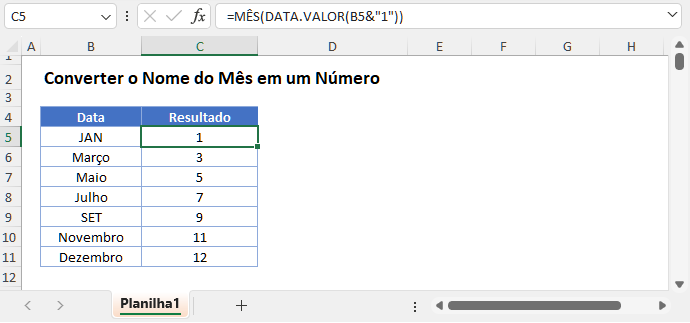
Converter Nome do Mês em Número
A primeira pergunta que você deve se fazer ao converter o nome de um mês em um número é: O nome do meu mês está armazenado como texto?
Se o nome do mês estiver armazenado como texto, você poderá usar as funções MÊS e DATA.VALOR para converter o nome do mês, mas se o mês não estiver armazenado como texto, você só precisará ajustar a formatação.
Nome do mês para número – Formatação
Se a célula que contém o nome do mês estiver alinhada à direita, ela poderá conter uma data (armazenada como um número de série) com a formatação do número da célula definida como mês:
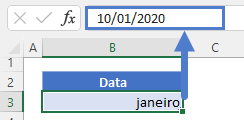
Basta alterar o formato da data de MMM (nome abreviado) ou MMMM (nome completo) para M (número do mês, sem zero à esquerda) ou MM (número do mês, com zero à esquerda).
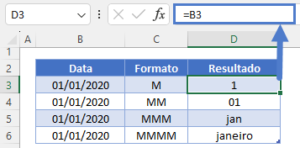
Você pode alterar o formato da data no menu Formatação de células:
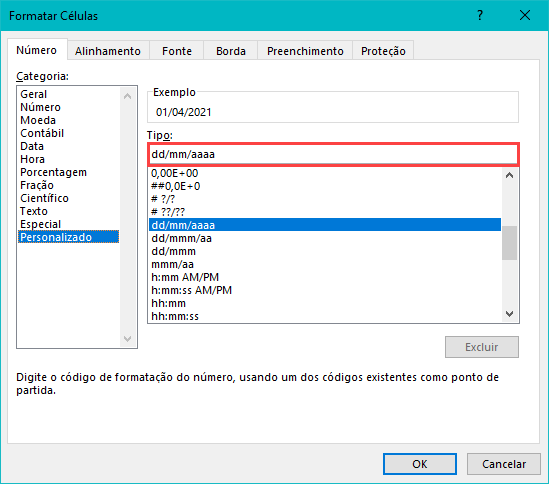
Digite “M” ou “MM” na área Tipo.
Para acessar o menu de formatação de células, use o atalho CTRL + 1 ou pressione esse botão:
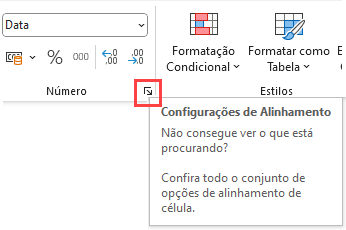
Nome do mês para número – Funções
Se o nome do mês estiver armazenado como texto, você poderá usar esta fórmula contendo MÊS e DATA.VALOR para calcular o número do mês:
=MÊS(DATA.VALOR(B3&"1"))
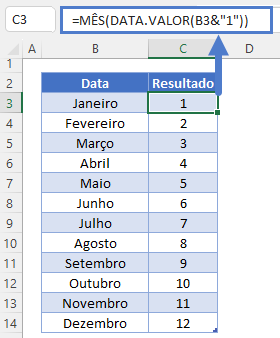
Converter Nome do Mês em Número no Google Sheets
Todos os exemplos acima funcionam exatamente da mesma forma no Planilhas Google e no Excel.